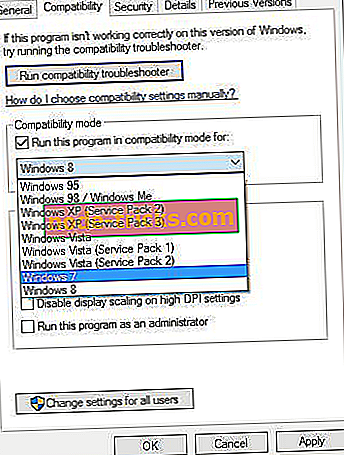Що ви можете зробити, це помилки OBS
OBS або Open Source Broadcaster - це безкоштовне програмне забезпечення з відкритим вихідним кодом, яке може бути використано для передачі та запису програм. Це також дуже популярний, хоча, як і з будь-якою іншою програмою, OBS теж не застрахований від помилок і збоїв. І одним з найпоширеніших з них є OBS розбився! помилка.
Однак, є кілька обхідних шляхів, які можуть допомогти вам позбутися проблеми. Прочитайте, щоб дізнатися про них.
Як виправити Woops, OBS розбився!
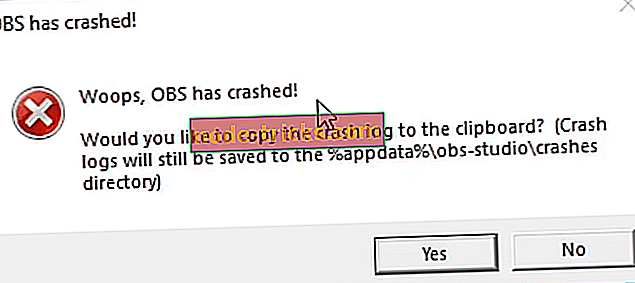
Рішення 1: Скинути програму Графічна карта
Один з найпростіших способів вирішити цю проблему - скинути програму графічної карти, встановлену на вашому ПК. Методи відрізняються з різними додатками, хоча це зазвичай передбачає відкриття програми і натиснути кнопку Скинути, яка знову зазвичай розміщується в розділі Параметри .
Рішення 2: Змініть сумісність OBS
Це може бути інший спосіб боротися з помилкою, оскільки часто виникають конфлікти сумісності, які призводять до появи помилок. Ось кроки:
- Клацніть правою кнопкою миші на OBS і клацніть Властивості .
- У діалоговому вікні " Властивості " виберіть " Сумісність"
- Установіть прапорець поруч із пунктом Виконати програму в режимі сумісності .
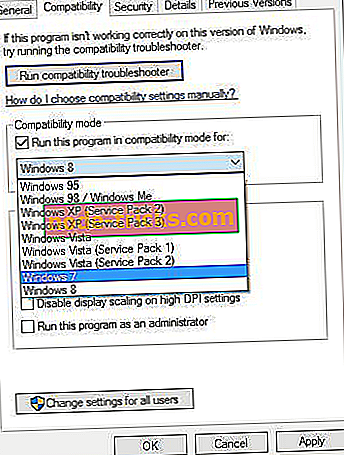
- У спливаючому вікні, що ввімкнено, виберіть Windows 7 .
- Натисніть кнопку Застосувати і OK .
- Також натисніть кнопку Змінити налаштування для всіх користувачів у нижній частині.
- У вкладці Сумісність для всіх користувачів у новому діалоговому вікні, що відкриється, змініть режим сумісності на Windows 7, використовуючи той самий процес, про який згадувалося вище.
- Натисніть кнопку Застосувати і OK, щоб закрити діалогове вікно Властивості .
- Також клацніть правою кнопкою миші на програмі OBS і виберіть пункт Усунення неполадок . Дотримуйтесь інструкцій на екрані, щоб виключити несумісність, що є однією з причин, чому програма веде себе помилково.
Спробуйте запустити програму OBS. Цього разу не повинно бути жодної помилки.
Рішення 3: Видаліть і знову інсталюйте OBS
Інший метод, який працює більшу частину часу, полягає в тому, щоб видалити додаток з неполадками і знову встановити його знову. Ось метод.
Встановлення програми
- Натисніть Пуск > Налаштування > Програма
- На сторінці відкриття програми & функції відобразиться список усіх програм, встановлених на вашому ПК.
- Виберіть OBS з цього списку, щоб відкрити Uninstall
- Натисніть на неї та дотримуйтеся вказівок на екрані, щоб повністю видалити програму з комп'ютера.
Перевстановіть програму
- Щоб переінсталювати програму, перейдіть на сайт obsproject.com .
- Там ви побачите посилання для завантаження Windows PC .
- Натисніть на нього, щоб завантажити exe-файл .
- Дотримуйтесь інструкцій на екрані, щоб встановити OBS на ваш комп'ютер.
Ви не повинні мати жодних проблем зі свіжим встановленням OBS на вашому комп'ютері.
Рішення 4: Вимкніть режим гри Windows 10. \ t
Це може здатися дивним, оскільки режим гри, який постачається з оновленням Windows 10 Creators, і OBS, навряд чи матимуть прямий зв'язок між ними, хоча деякі сказали, що вимкнення режиму гри на комп'ютері допомогло позбутися помилки OBS. Ось як вимкнути налаштування.
- Натисніть Пуск > Налаштування > Ігри
- У вікнах ігрової панелі виберіть Ігровий режим з лівого стовпця.
- Праворуч переключіть параметр Використовувати ігровий режим на вимкнене положення.
- Це допомогло вирішити проблему збоїв OBS для багатьох користувачів.
Ми сподіваємося, що це допоможе.
Ось деякі додаткові ресурси, які ви бажаєте переглянути:
- Виправлено: "у Firefox виникла проблема і розбився" в Windows 10
- ВИПРАВЛЕННЯ: аварії додатків Windows через пошкоджений обліковий запис користувача
- Повний виправлення: Outlook 2016 збій при роботі з поштою з вкладеннями